Med det ökande beroendet av smartphones, surfplattor och andra mobila enheter har det blivit viktigt för organisationer att hantera och säkra dessa enheter effektivt. Det är här Mobile Device Management (MDM) kommer in i bilden.
Det här inlägget ger dig en detaljerad guide om vad MDM är, hur MDM fungerar och sätt att ta bort och kringgå Mobile Device Management.
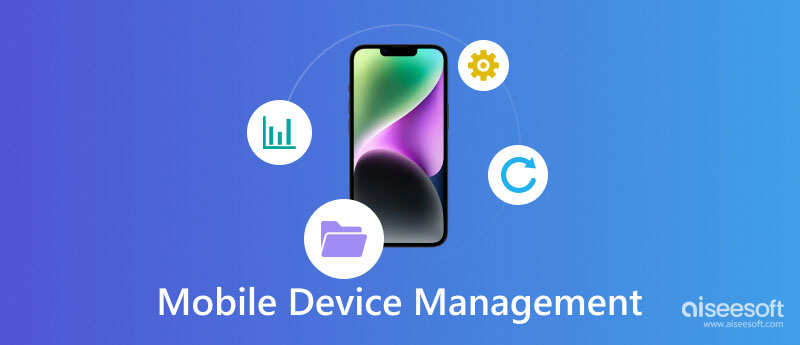
Mobile Device Management (MDM) är en uppsättning tekniker, policyer och metoder som gör det möjligt för organisationer att centralt hantera och kontrollera de mobila enheter som används av deras anställda eller medlemmar. Detta inkluderar smartphones, surfplattor, bärbara datorer och andra bärbara enheter.
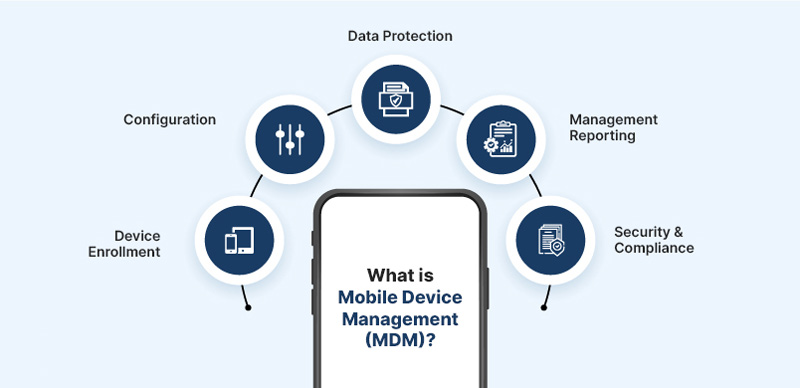
Det primära målet med MDM är att effektivisera enhetshantering, förbättra säkerheten, förbättra produktiviteten och minska omkostnader förknippade med att hantera en stor flotta av mobila enheter. Det ger IT-administratörer verktyg och möjligheter att fjärrstyra och övervaka mobila enheter, tillämpa säkerhetspolicyer, distribuera applikationer och felsöka problem.
MDM låter administratörer styra och hantera mobila enheter på distans. Det tillhandahåller en centraliserad plattform för att distribuera, konfigurera och övervaka enheter som smartphones, surfplattor och bärbara datorer. MDM-lösningar består vanligtvis av två komponenter, en server- eller molnbaserad plattform och en klientapplikation installerad på mobila enheter.
Administratörer registrerar först enheter i systemet för att börja använda en MDM-lösning. Detta kan göras manuellt genom att installera MDM-klientappen eller genom över-the-air-registreringsmetoder. När de väl har registrerats är enheterna länkade till den centrala hanteringsplattformen, vilket gör att administratörer kan få full synlighet och kontroll.
MDM säkerställer säker kommunikation mellan den centrala hanteringsplattformen och enheterna. MDM-lösningar använder vanligtvis industristandardiserade krypteringsprotokoll och säkra kommunikationskanaler. Detta skyddar känslig information under överföring och förhindrar obehörig åtkomst.
MDM erbjuder enkel och säker enhetsregistrering och tillåter administratörer att etablera kontroll över dem. Det säkerställer att alla mobila enheter följer säkerhetspolicyer, som att upprätthålla lösenord, kryptering och fjärrensning av förlorade eller stulna enheter. MDM-lösningar skyddar känslig data och förhindrar obehörig åtkomst eller dataintrång.
MDM tillhandahåller en centraliserad konsol som gör det möjligt för administratörer att fjärrkonfigurera, uppdatera och hantera enheter trådlöst. Det eliminerar behovet av manuella ingrepp och sparar tid och ansträngning. Det tillåter också sömlös distribution och hantering av applikationer på mobila enheter. Administratörer kan skicka uppdateringar, installera nya appar, hantera appbehörigheter och mer genom MDM för att säkerställa att användarna har de nödvändiga verktygen och resurserna.
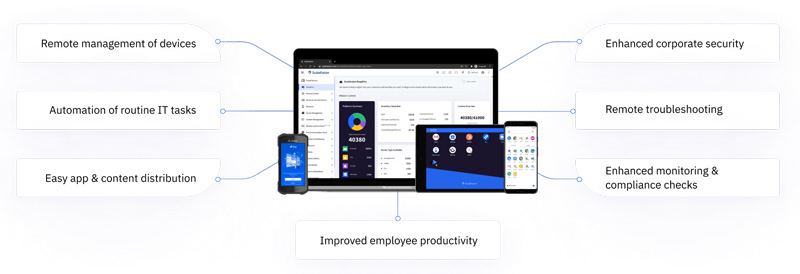
Med MDM kan organisationer tillämpa policyer som optimerar enhetsanvändning och produktivitet. Detta inkluderar kontroll av åtkomst till specifika appar eller webbplatser, hantering av dataanvändning och fjärrfelsökning av enhetsproblem. Dessutom garanterar det säker tillgång till företagets resurser.
MDM kan hjälpa till att hantera applikationer, inklusive appdistribution, installation, uppdateringar och borttagning. Den kan få enhetsstatus, plats och användningsövervakning i realtid för att identifiera potentiella problem eller säkerhetsrisker. Dessutom kan den fjärrrensa företagsdata från förlorade eller stulna enheter för att förhindra obehörig åtkomst. Sist, MDM hjälper organisationer att minska kostnader förknippade med enhetshantering.
Du vill ta bort MDM från din iPhone eller iPad av olika anledningar. Den här delen berättar om två metoder för att ta bort eller kringgå Mobile Device Management.
För att ta bort Mobile Device Management (MDM) från din iPhone bör du gå till appen Inställningar. Gå in i huvudet Allmänt gränssnittet och lokalisera Enhetshantering eller Alternativet Profiler & Device Management. Tryck på den och välj MDM-konfigurationsprofilen som du vill ta bort.
Nu måste du trycka på Ta bort hantering eller knappen Ta bort profil och ange ditt lösenord för att fortsätta. Bekräfta borttagningen av MDM genom att trycka på Ta bort eller Ta bort. Observera att om din iPhone är övervakad kan det krävas ytterligare steg eller auktorisation från din organisations IT-administratör för att ta bort MDM-profilen.
Om du inte har lösenkoden för att fortsätta med MDM-borttagningen kan du lita på Aiseesoft med alla funktioner iPhone Unlocker för att säkert ta bort Mobile Device Management från din iPhone eller iPad.

Nedladdningar
100 % säker. Inga annonser.
100 % säker. Inga annonser.
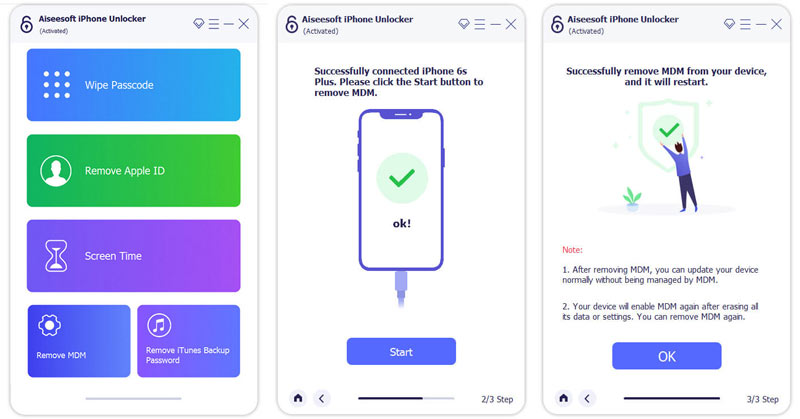
Det är viktigt att nämna att borttagning av en MDM-profil från en iPhone utan korrekt auktorisering kan bryta mot organisationens policyer eller användarvillkor. Du bör rådgöra med din IT-avdelning eller administratören som hanterar MDM innan du gör några ändringar.
Var kan jag kolla min iPhone MDM?
Om din iPhone har registrerats i MDM-systemet kan du öppna appen Inställningar, trycka på alternativet Allmänt och sedan gå till Profiler eller Profiler & Device Management för att kontrollera detaljer. Du kommer inte att se alternativet om din iPhone inte har någon MDM-profil installerad.
Kan jag fabriksåterställa en iPhone för att ta bort MDM?
Nej fabriksåterställning operationen tar inte bort MDM från din iPhone. När du inte längre vill ha Mobile Device Management-protokollen måste du kontakta administratören eller använda ett pålitligt verktyg för att ta bort MDM.
Hur vet man om en iPhone är övervakad?
För att se om din iPhone eller iPad är övervakad bör du titta på inställningarna för din enhet. Öppna appen Inställningar, tryck på Allmänt, hitta sedan alternativet Om och välj det. Om din iPhone är övervakad kommer du att se Övervakad under avsnittet Enhetshantering eller profil. Alternativet Övervakat visas bara om iPhone har konfigurerats och hanterats under en organisations eller institutions hanteringssystem för mobila enheter. Om det är din personliga iPhone kommer den sannolikt inte att övervakas.
Slutsats
Mobile Device Management (MDM) är avgörande för att effektivt hantera och säkra mobila enheter inom organisationer. Genom att implementera en MDM-lösning kan organisationer förbättra säkerheten, förenkla enhetshantering, öka produktiviteten och uppnå kostnadsbesparingar. När mobila enheter fortsätter att växa, blir MDM allt viktigare för organisationer av alla storlekar.

För att fixa iPhone-skärmen låst, kan torka lösenordsfunktion hjälpa dig mycket. Och du kan också enkelt rensa Apple ID eller skärmtidslösenord.
100 % säker. Inga annonser.
100 % säker. Inga annonser.